Sekiranya anda menghadapi ralat 0xc000000d Fiel: BCD pada layar biru pada Windows 10, ini bermaksud ada masalah dengan boot disk. Mari kita lihat bagaimana membina semula direktori BCD untuk memperbaiki ralat 0xc000000d.
Cara membetulkan ralat 0xc000000d Fail: BCD di Windows 10
Pertama sekali, anda perlu masuk ke pilihan but tambahan. Apabila terdapat ralat BSOD pada Windows 10, secara automatik akan berlaku. Sekiranya anda tidak dapat masuk, matikan dan hidupkan komputer 3-4 kali dengan menekan butang kuasa pada unit sistem. Pada 4 pemuatan, anda akan dimasukkan ke dalam parameter tambahan.
Langkah 1 . Pada pilihan lanjutan pilih " Startup Repair ". Ini akan memperbaiki rekod but secara automatik. Sekiranya ini tidak menyelesaikan ralat, jalankan Command Prompt dan ikuti langkah 2.

Langkah 2 . Pada baris arahan, masukkan perintah mengikut urutan
bootrec /fixmbrbootrec /fixboot
Sekarang eksport sandaran, masukkan:
bcdedit /export C:\BCD_Backup
Seterusnya, masukkan arahan secara bergilir:
attrib c:\boot\bcd -h -r -sren c:\boot\bcd bcd.oldbootrec /RebuildBcd
Catatan: Tekan A , jika anda diminta untuk menambahkan pemasangan ke senarai but.
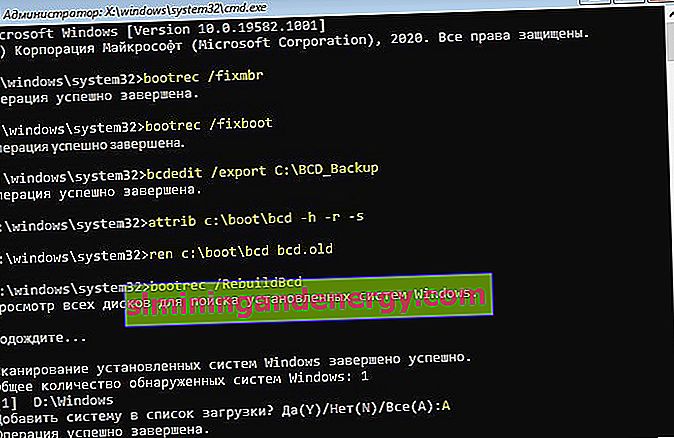
Sekarang tutup baris arahan dan klik " Matikan komputer ". Selepas ditutup, tunggu 1 minit dan hidupkan.
